
【ペット・プロ】からの受注メール(自動配信ご確認メール)
発送確認メールがお届けできません。
【ペット・プロ】からのメールを受信されたい場合、
下記手順より【shop@profitinc.net】のドメイン指定受信を設定してください。
※設定手順はご契約の通信サービスによって異なります。
携帯電話からご利用のお客様はこちら
PC(パソコン)からご利用のお客様はこちら
携帯電話からご利用のお客様
DoCoMoご利用のお客様 [●●●●@docomo.ne.jp]
※ドメイン指定受信の方法は、電話機によって異なります。
1:iMenu
2:お客様サポート
3:各種設定(確認・変更・利用)
4:メール設定
5:詳細設定/解除
6:受信/拒否設定
7:ステップ4「受信設定」
8:当店メールアドレス【shop@profitinc.net】を入力
9:登録
auご利用のお客様 [●●●●@ezweb.ne.jp]
※ドメイン指定受信の方法は、電話機によって異なります。
1:Eメールメニュー
2:Eメール設定
3:メールフィルター
4:迷惑メールフィルター
5:詳細設定
6:指定受信リスト設定
7:当店メールアドレス【shop@profitinc.net】を入力
8:登録
softbankご利用のお客様 [●●●●@softbank.ne.jp][●●●●@●.vodafone.ne.jp][●●●●@disney.ne.jp]
※ドメイン指定受信の方法は、電話機によって異なります。
1:Yahoo!ケータイ
2:設定・申込
3:MySoftbank
4:メール設定(S!メール[MMS])
5:メール設定(アドレス・迷惑メール等)
6:迷惑メールブロック設定
7:個別設定
8:受信許可・拒否設定
9:受信許可リスト設定
10:当店メールアドレス【shop@profitinc.net】を入力
11:設定する
WILLCOMご利用のお客様 [●●●●@willcom.com][●●●●@pdx.ne.jp]
※ドメイン指定受信の方法は、電話機によって異なります。
1:オンラインサインアップでセンターに接続
2:メニューの「メールアドレス指定受信拒否/指定受信」を選択
3:「1→指定受信拒否の登録/追加/削除」を選択
4:指定受信を行う
5:メールアドレスを入力
6:入力内容確認
7:完了
PC(パソコン)からご利用のお客様
eoメールサービスご利用のお客様 [●●●●@●●●●.eonet.ne.jp]
1:メール必着機能の設定へ
2:まだ設定されていないルール設定No.の[設定]ボタンをクリック
3:[条件1]の一つ目のプルダウンから[送信者]を選択し
4: 当店メールアドレス【shop@profitinc.net】を入力
5:二つ目のプルダウンは〔含む〕を選択
6:[設定]をクリック
7:内容を確認して、[了解]ボタンをクリック
その他プロバイダご利用のお客様
各プロバイダのホームページより迷惑メール設定をご確認ください。
Yahoo![●●●●@yahoo.co.jp]
nifty[●●●●@nifty.com]
OCN[●●●●@●●●.ocn.ne.jp]
Biglobe[●●●●@●●●.biglobe.ne.jp]
|
△このページのトップへもどる |
|
▲トップページへ |









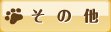
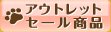





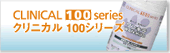



 :受注確認と発送業務は、
:受注確認と発送業務は、


